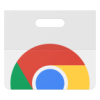Chrome拡張機能とBogoでWordPressを英語訳
Chrome拡張機能とBogoを使ってWordpressを多言語化する方法、Google翻訳をうまく使い効率的に翻訳する方法をご紹介します。Webサイトを作成したら、海外のサーチエンジンにも表示されれば、アクセス数が爆発的に伸びる可能性がありますよね。日本語だけではなく、海外でも通用するブログ記事は積極的に多言語化すると良いと思い、多言語化する方法をご紹介します。
Bogo
無料でWordpressを多言語化することのできるプラグインです。自身の場合は英語のページをサブディレクトリ型の形式で作成できれば十分で、このプラグインが適していました。個人でWebを公開している方は複数サイトを運営するのは労力がかかり、力が分散してしまうので1つのサイトを育てることを考えるとサブディレクトリ型で作成できると良いです。できれば同一Wordpressの管理下で作業できると良いと思いました。結果、Bogoは素晴らしいプラグインだと思いました。また、多言語サイトを1つずつ手動で作成でき、アイキャッチ画像やOGP画像を個別に作成することができます。自身の場合は1週間に1ページ作ることを目標にしており、多言語化することで1週間に数ページを予約投稿してアップしていくこともできるようになります。

ダウンロードしてプラグインを有効化すると、ダッシュボードの左側のタブにLanguagesが表示されます。Installed Languagesを選択します。

利用可能な言語をInstallします。120カ国語以上あり驚きです。
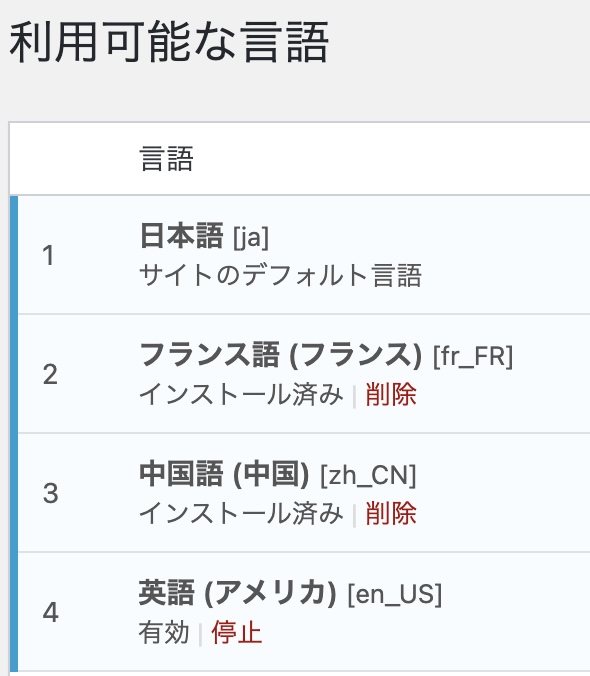
インストールすると、投稿ページや固定ページの記事を作成する画面で、文書タブに「言語」の項目が表示されます。英語のページを作るとき、英語を選択して「翻訳を追加」ボタンをクリックします。
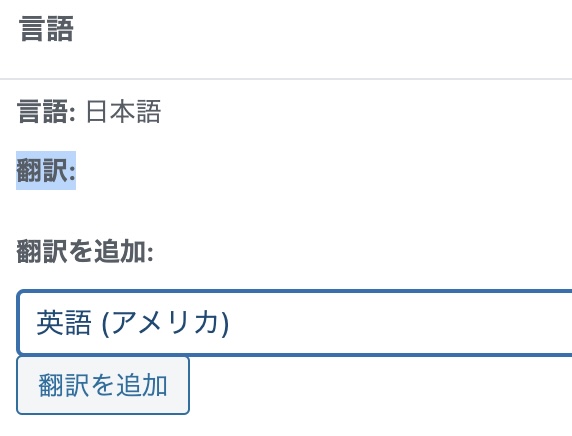
英語(アメリカ)ページが作成されました。このページは公開すると、「ドメイン名/en/blog/[パーマリンク]」というURLに保存されます。
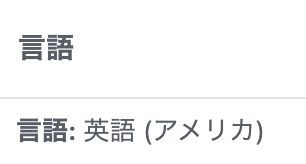
以降、多言語のページを修正するときは、同一の記事の編集ページから各言語を選択して、各言語のページごとに修正することになります。まずはGoogle翻訳を使って、効率的に翻訳してみます。
Google翻訳で効率的に翻訳する
Bogoでは1ページずつ自分自身で英訳したページを作成する必要があります。個人でサイトを公開している方はできる限り無料で、効率的に翻訳をしたいと思います。そこで、Chromeの拡張機能であるGoogle翻訳を利用して、コピー&ペーストで簡単に英語訳のWebページを作成する方法をご紹介します。Google翻訳のAPIを使うと自動で翻訳記事を作成する方法もありますが、使い過ぎると料金がかかってしまいます。また、アイキャッチ画像等は別に作成すると思いますので、1言語ずつページを作ります。
この方法はプレビュー画面でも翻訳できますので、公開前の記事でも活用できます。
Chrome拡張機能 Google翻訳を追加
Google翻訳を使う上で、翻訳ページに日本語をコピペして、英訳をコピペするのは少し作業が多いです。そこで、Webページを丸ごと翻訳をかけてしまい、コピペを測ります。効率的ですよね。
まずは、Chrome拡張機能をインストールします。
右上のパズルのようなボタンを押して、Chromeの拡張機能を使ってみます。


「このページを翻訳」とありますので、翻訳したい自身のサイトでこのリンクをクリックします。
公開まであれば、プレビュー画面になります。
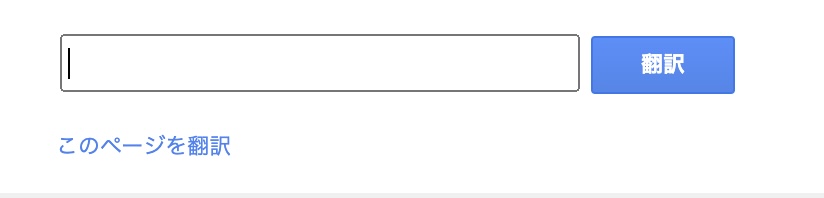
多くの言語を選択できますね。今回は英語を選択しました。
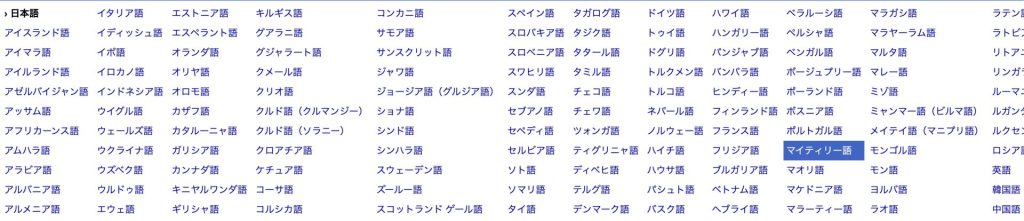
英語のページが表示されます。タイトルから終わりにまでのコピーしたい部分を全て選択してコピーし、Wordpressの編集中の画面に貼り付けます。
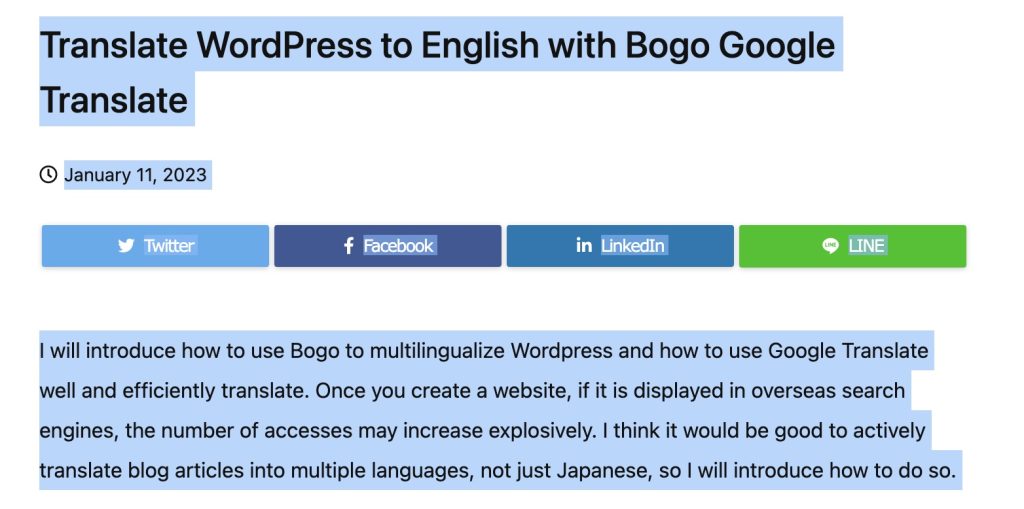
画像のサイズやコピペが上手くいかなかった点を修正して整えたら英語ページが完成です。
終わりに
Chrome拡張機能とBogoを使ってWordpressを多言語化する方法、Google翻訳をうまく使い効率的に翻訳する方法をご紹介しました。日本語には日本をスコープとする制約がありますので、是非世界に向けて記事を発信するきっかけとしていただけたらと思います。日本の人口は右肩下がりですが、世界では人口は右上がりです。インターネットユーザも間違いなく世界では右肩上がりですので、是非お試しください。
よろしければTwitterフォローしてください。